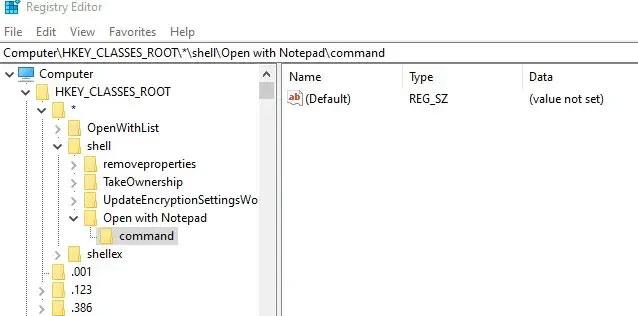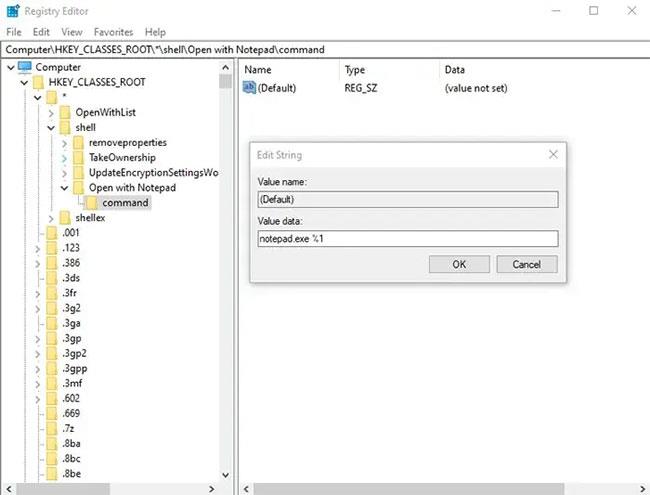A Windows 10 helyi menüje azoknak a lehetőségeknek a kis listája, amelyek akkor jelennek meg, amikor a jobb gombbal kattint a Windows 10 rendszerben. A megjelenő lehetőségek pontossága attól függ, hogy a jobb gombbal kattintott-e egy fájlra, mappára vagy mappára.
Néhány beállításjegyzék-beállítással azonban kibővítheti a helyi menü beállításait, például úgy, hogy hozzáad egy Megnyitás jegyzettömbbel opciót .
Bár ez a folyamat biztonságos, ha helyesen követi az utasításokat, szerkesztés előtt készítsen biztonsági másolatot a rendszerleíró adatbázisról , arra az esetre, ha valami rosszul sülne el.
Kérjük, kövesse az alábbi lépéseket:.
1. Nyissa meg a Rendszerleíróadatbázis-szerkesztőt a Start billentyű megnyomásával és a regedit beírásával . A Rendszerleíróadatbázis-szerkesztőben keresse meg a következőt:
Computer\HKEY_CLASSES_ROOT\*\shell\
2. A shell mappában kattintson a jobb gombbal, és hozzon létre egy új kulcsot Open with Notepad néven . Ezután ezen a kulcson belül hozzon létre egy Command nevű kulcsot.
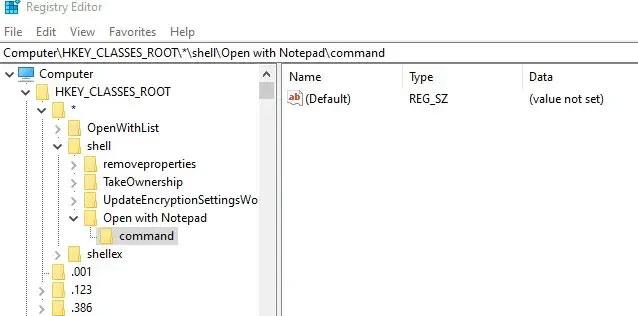
A shell mappában hozzon létre egy új Megnyitás a Jegyzettömbbel billentyűt, majd ezen a kulcson belül hozzon létre egy Command billentyűt
3. A Command key mappában kattintson duplán az Alapértelmezett karakterláncra. Az Érték mezőbe írja be : notepad.exe%1.
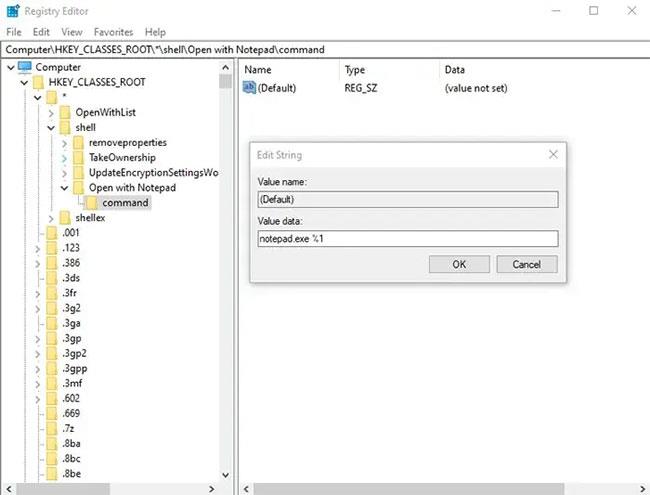
A Command key mappában kattintson duplán az Alapértelmezett karakterláncra, majd írja be a notepad.exe%1 értéket az Érték mezőbe.
Minden művelet befejeződött! Most zárja be a Rendszerleíróadatbázis-szerkesztőt, kattintson a jobb gombbal az asztalra, és a helyi menüben megjelenik a Megnyitás a Jegyzettömbbel felirattal , amikor jobb gombbal kattint egy fájlra.
A Quantrimang.com számos egyéb Windows 10 Registry tippet is kínál , ha érdekli. Vagy ha valami izgalmasabbra vágyik, tekintse meg a Windows 10 rendszerhez készült nagyszerű képernyővédők listáját .